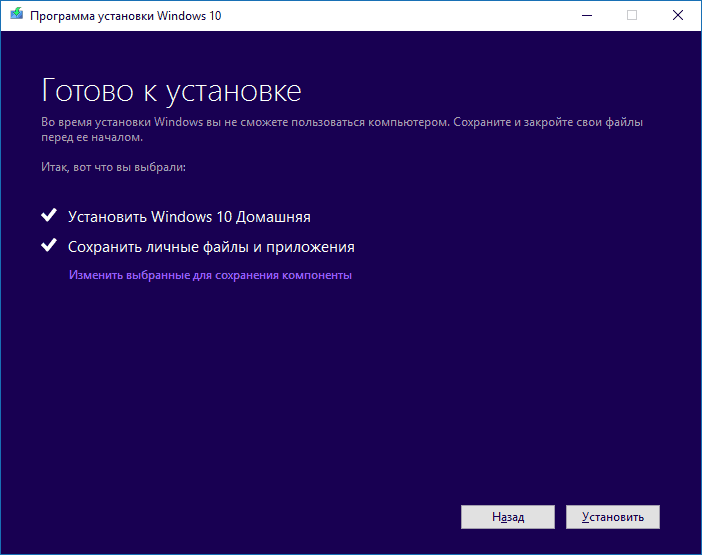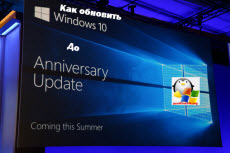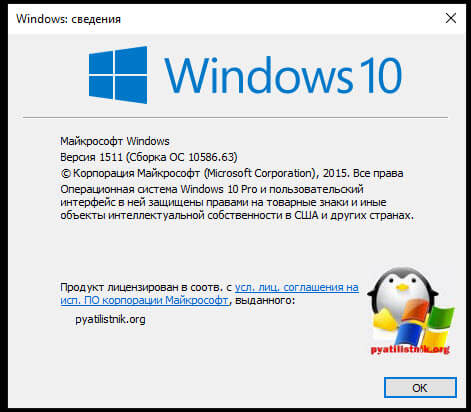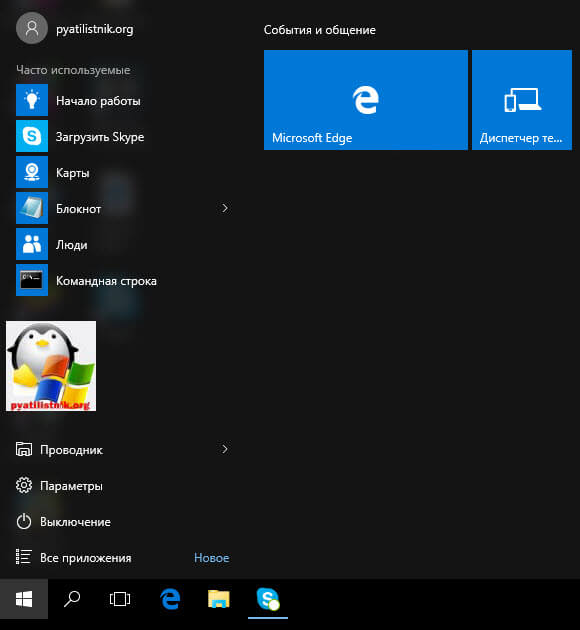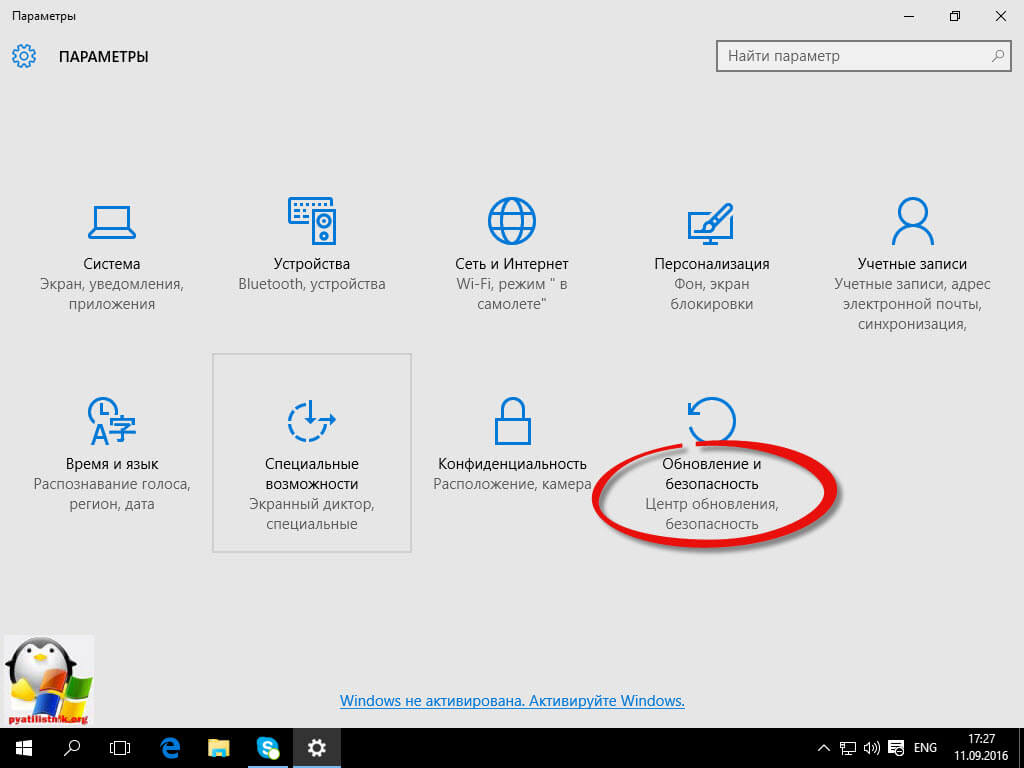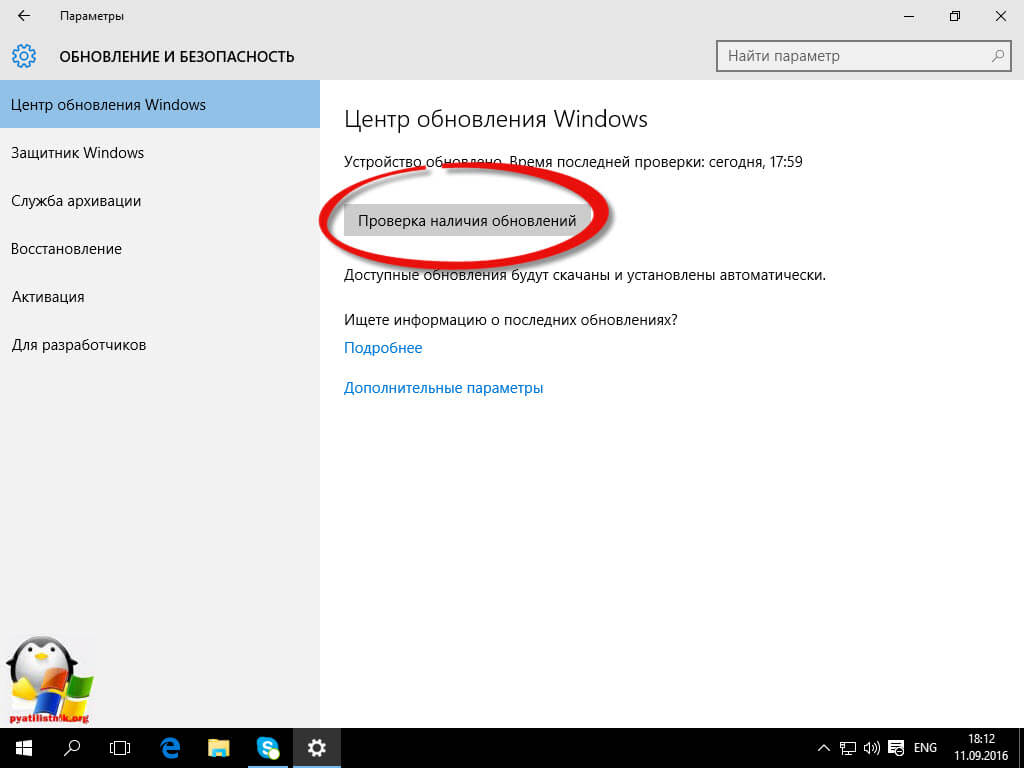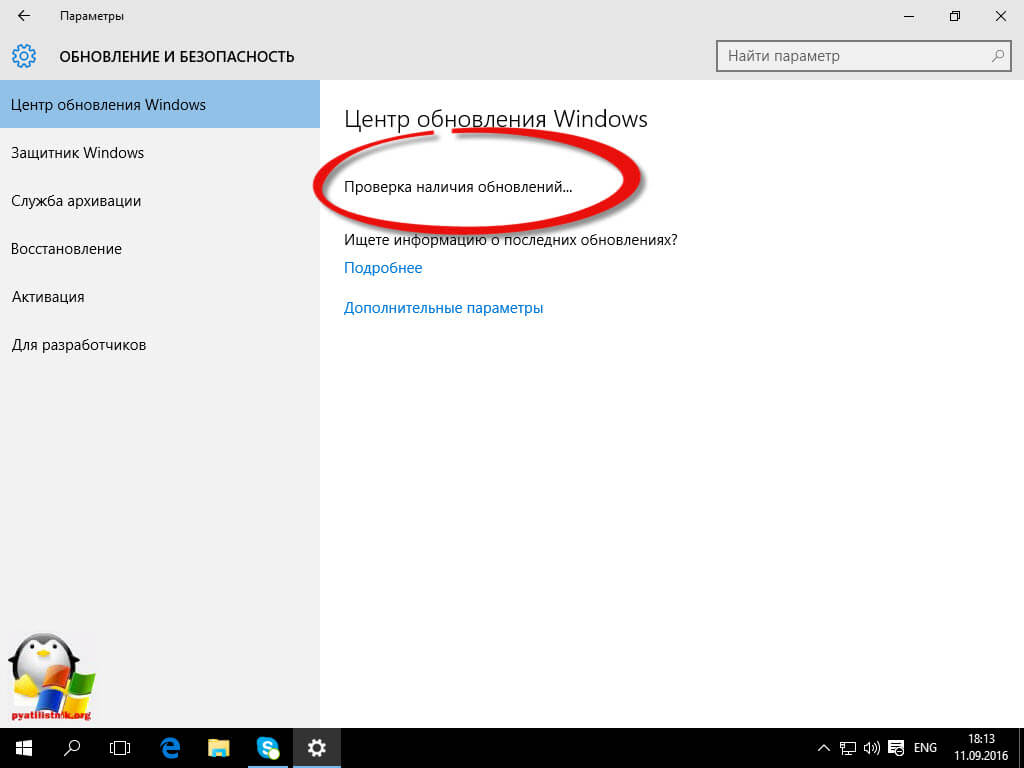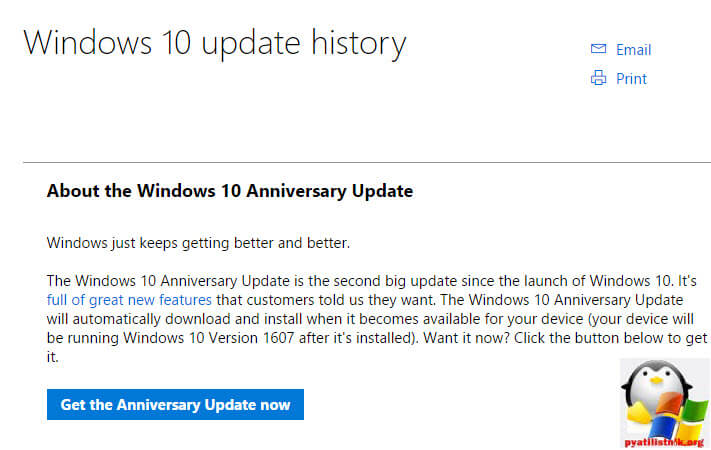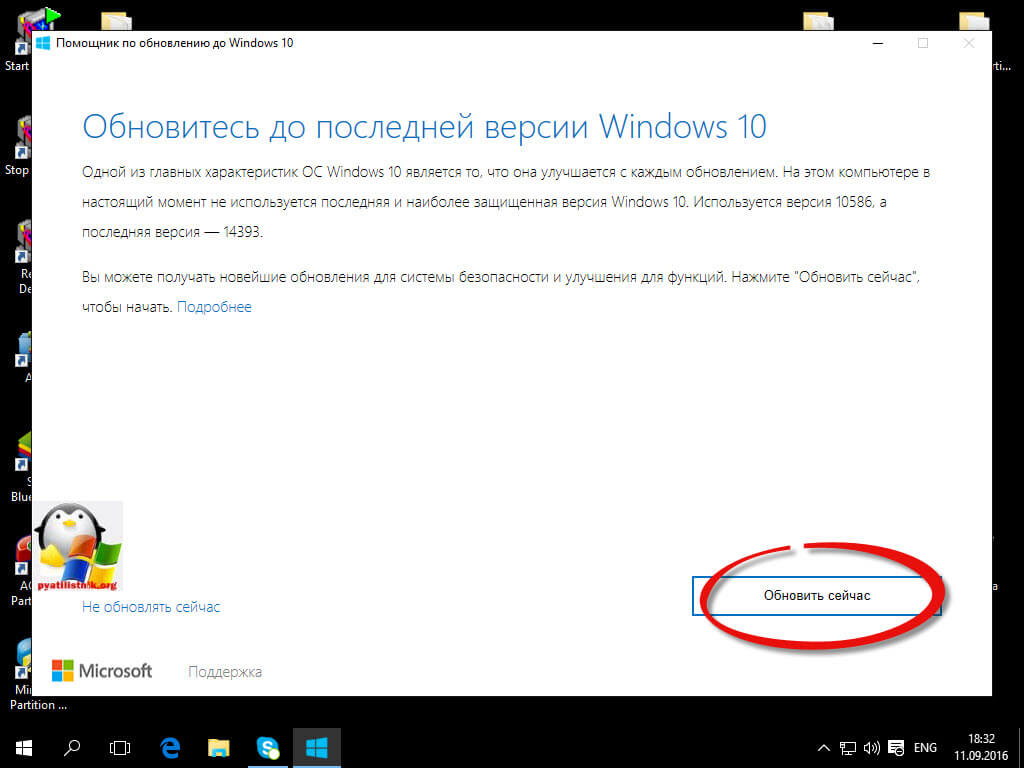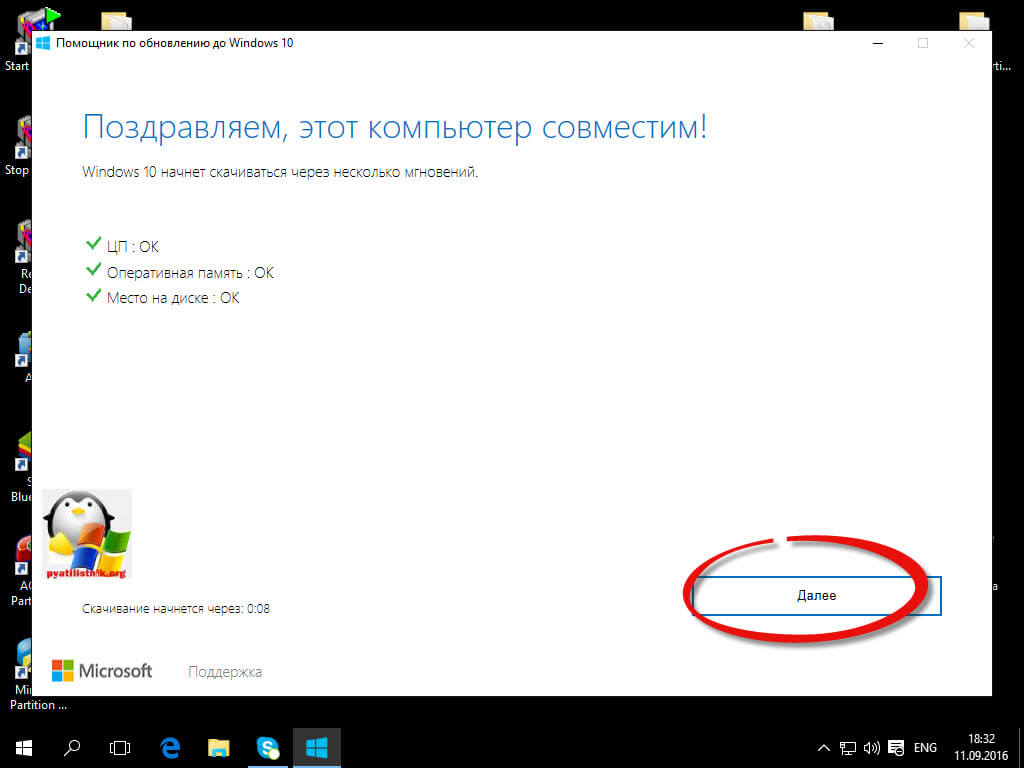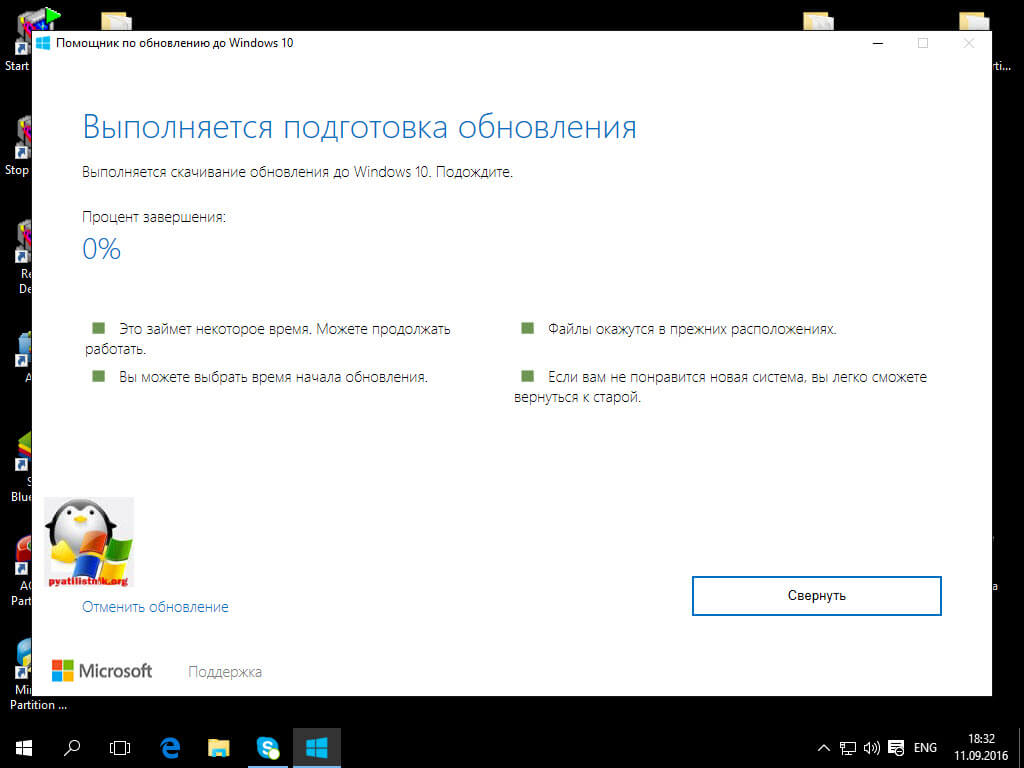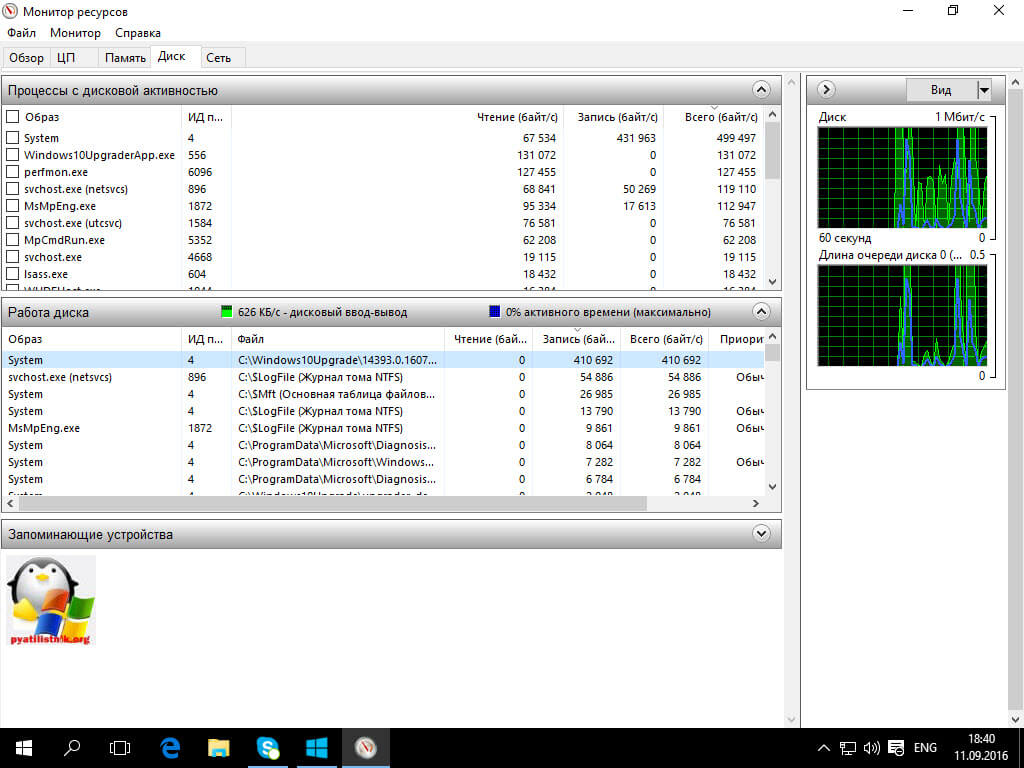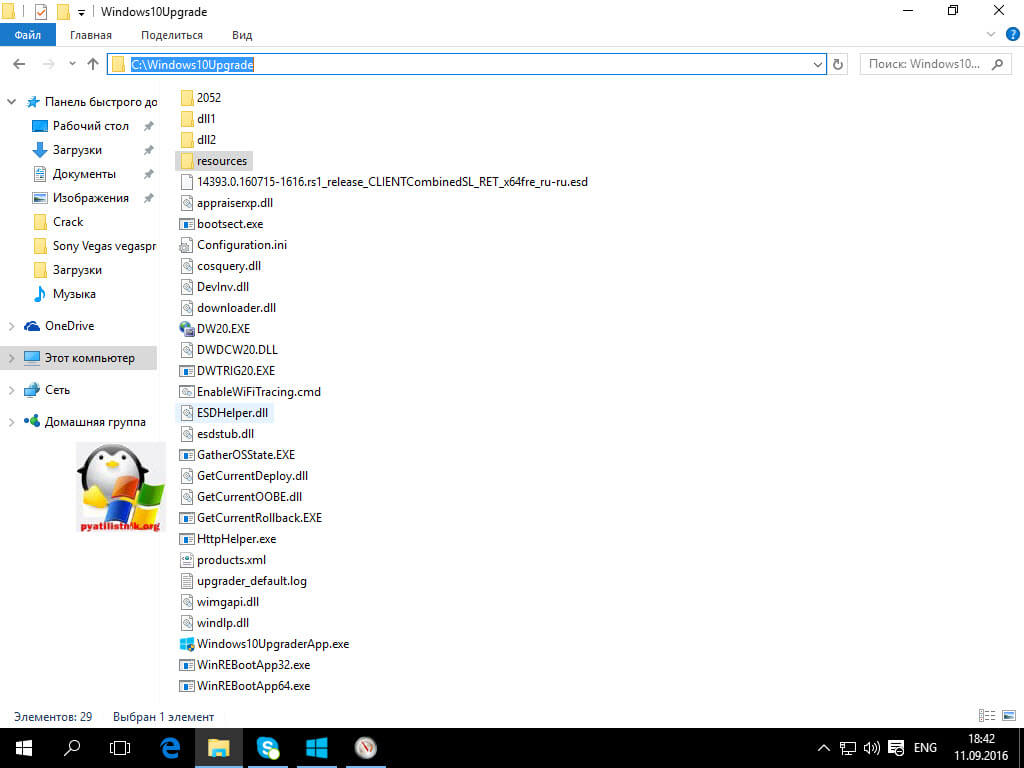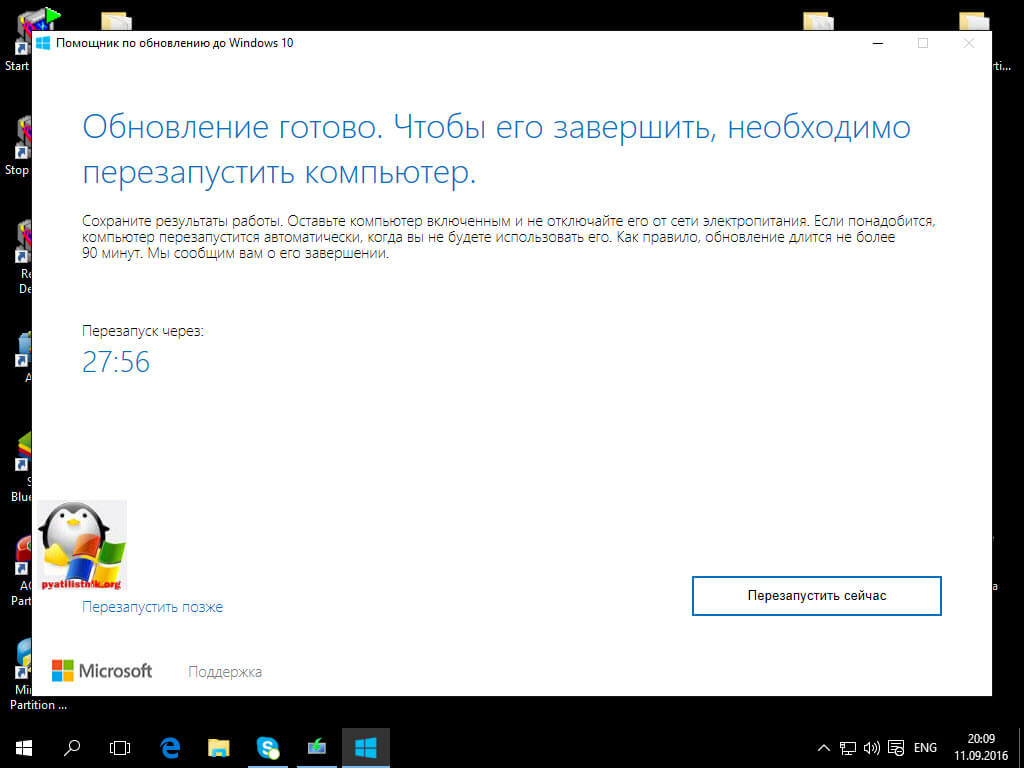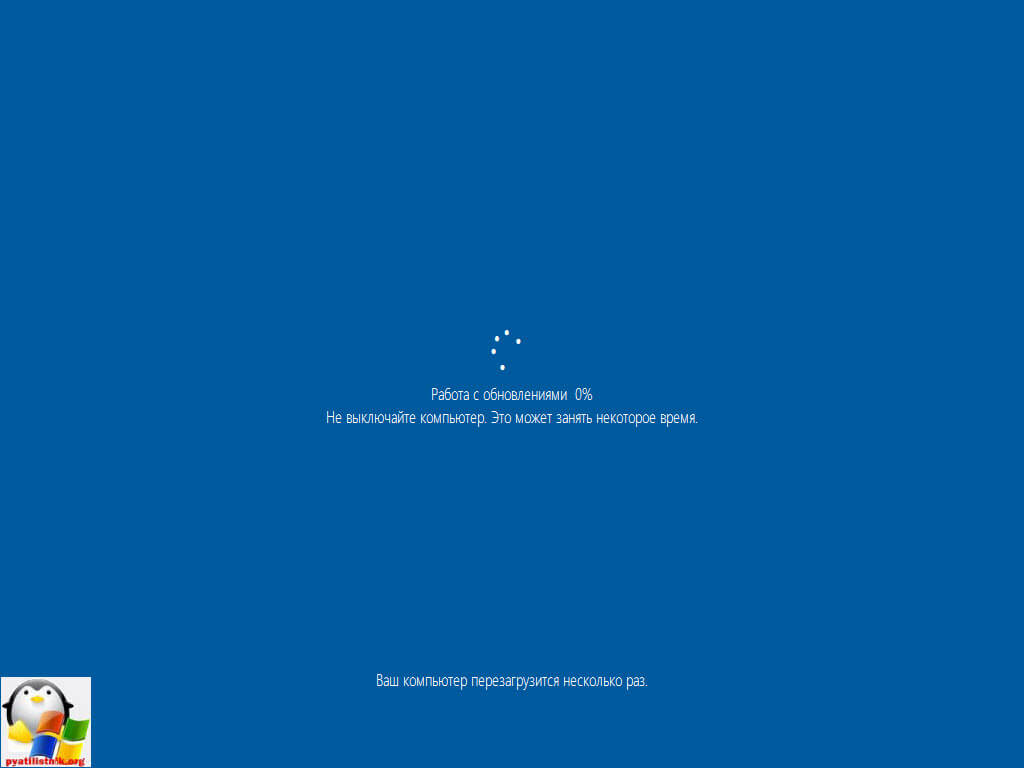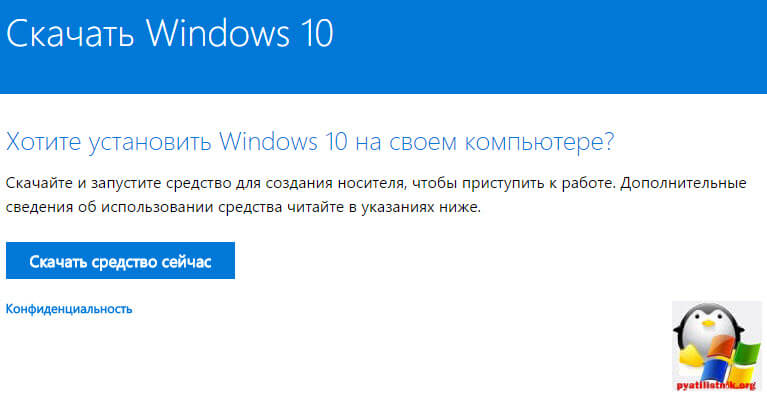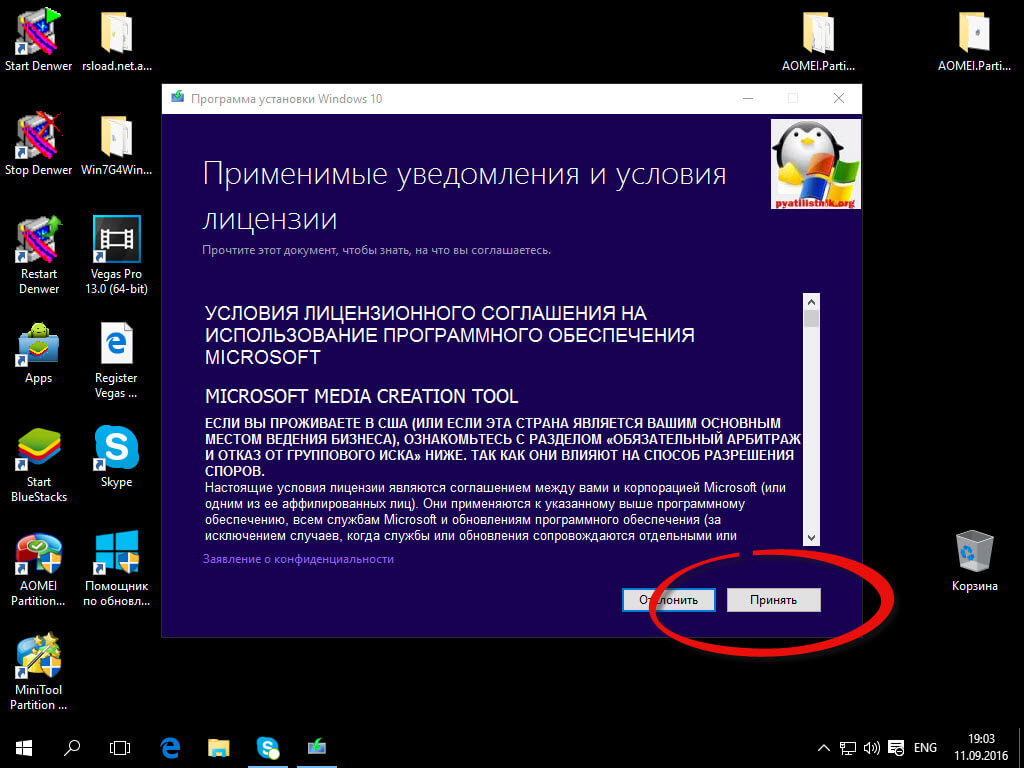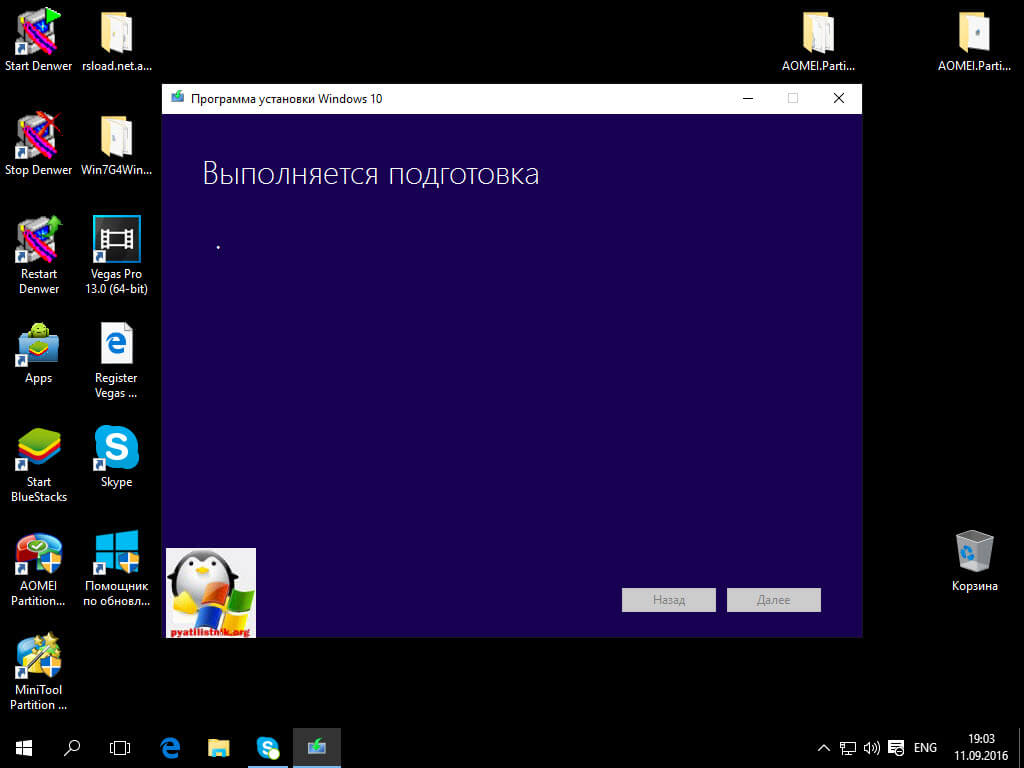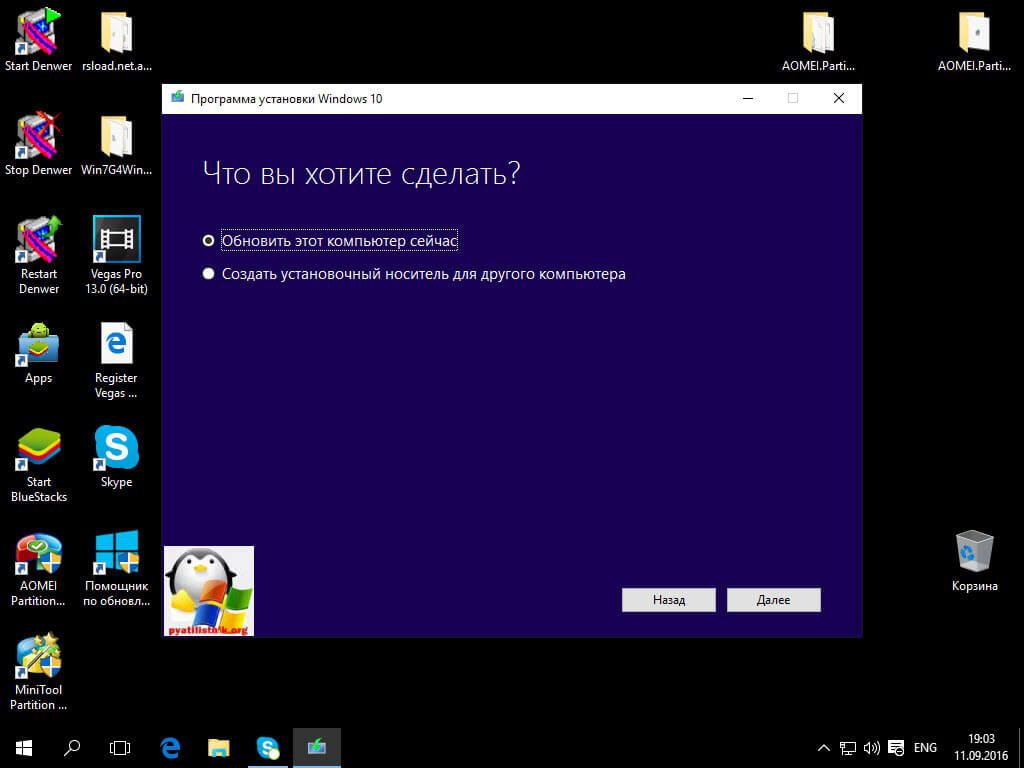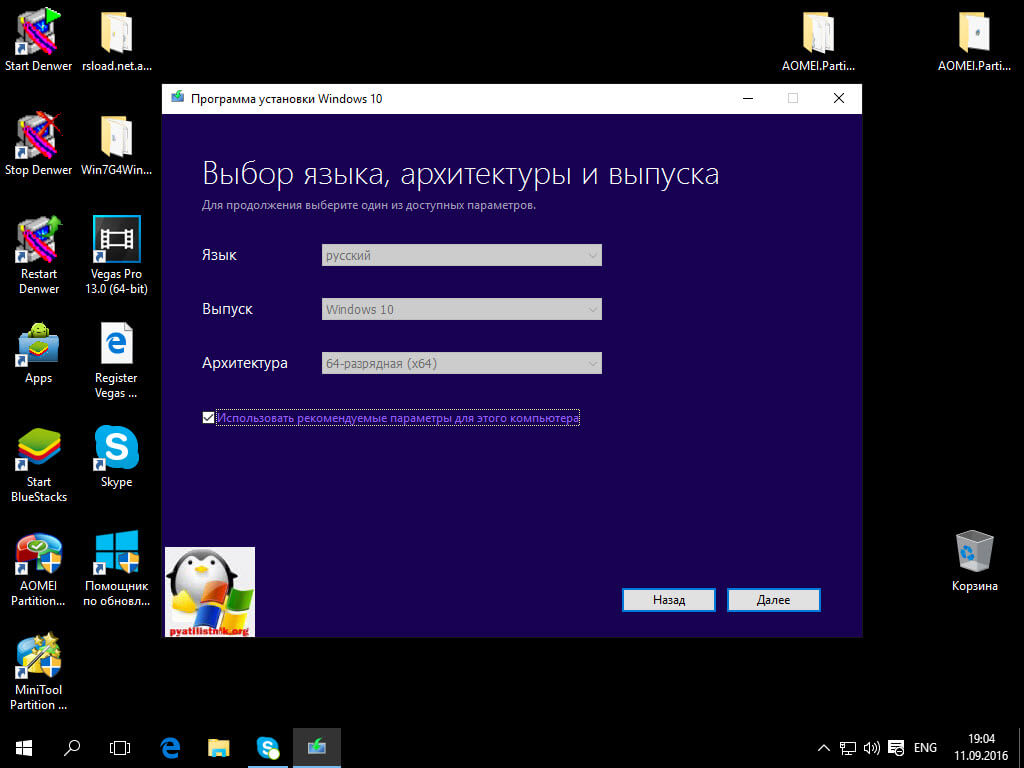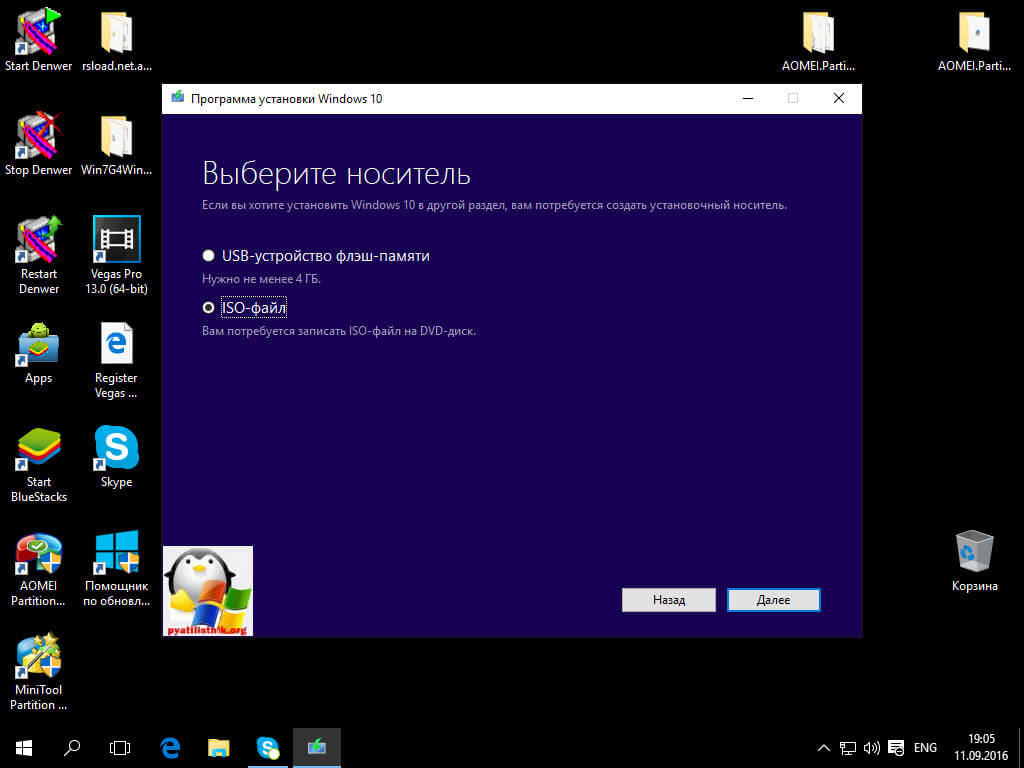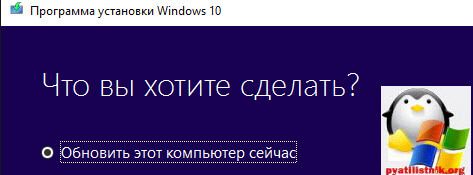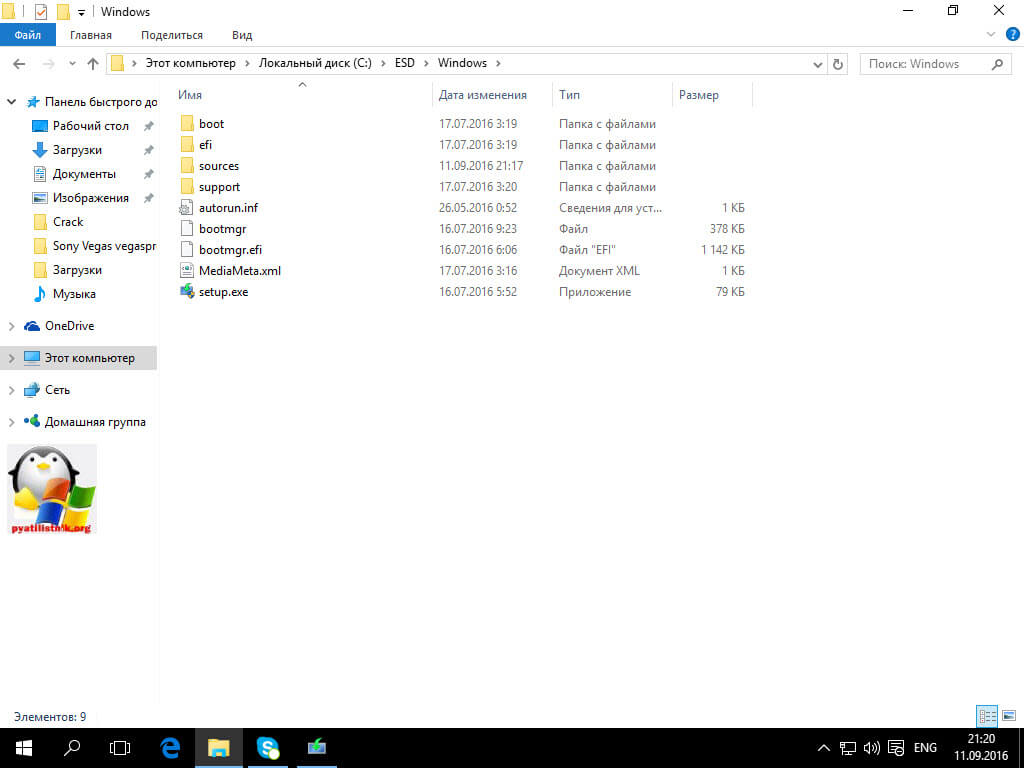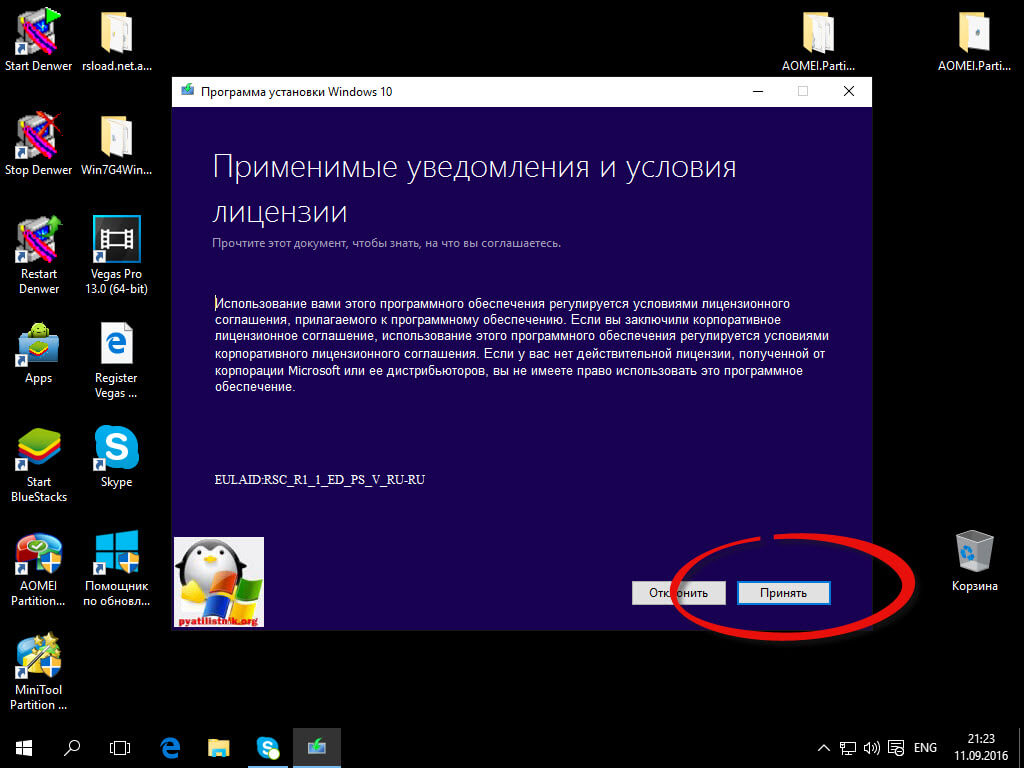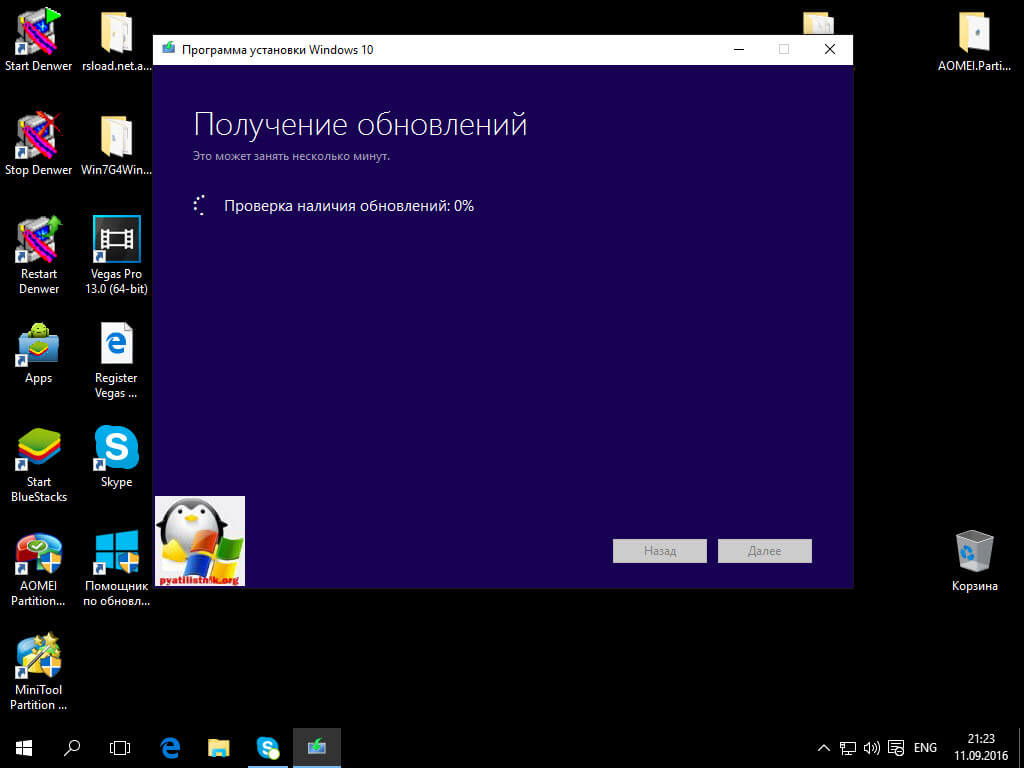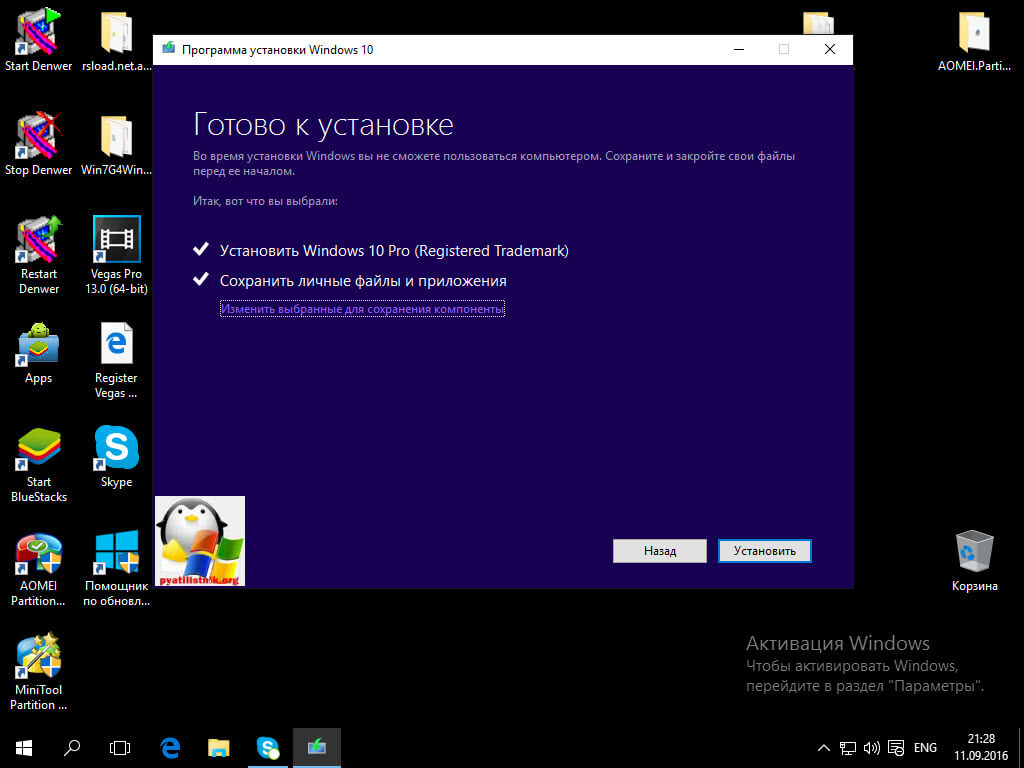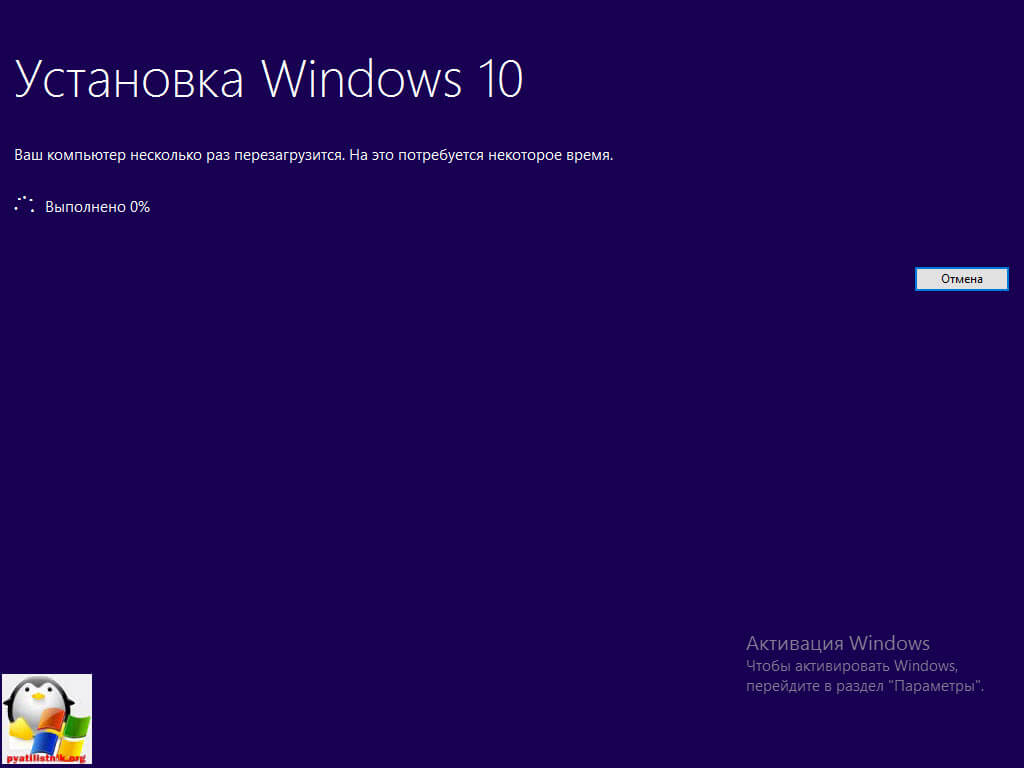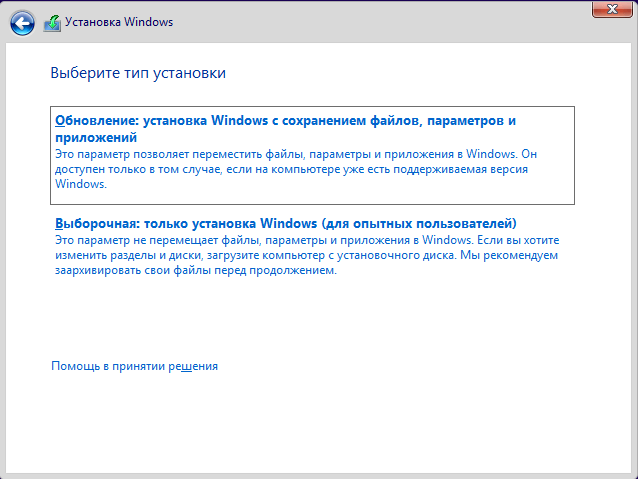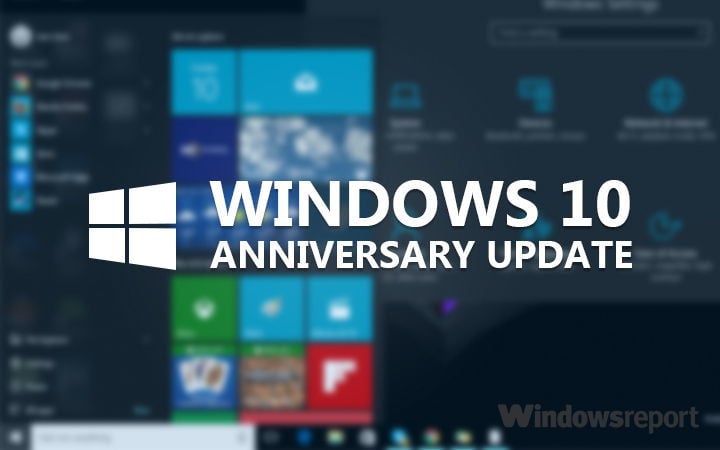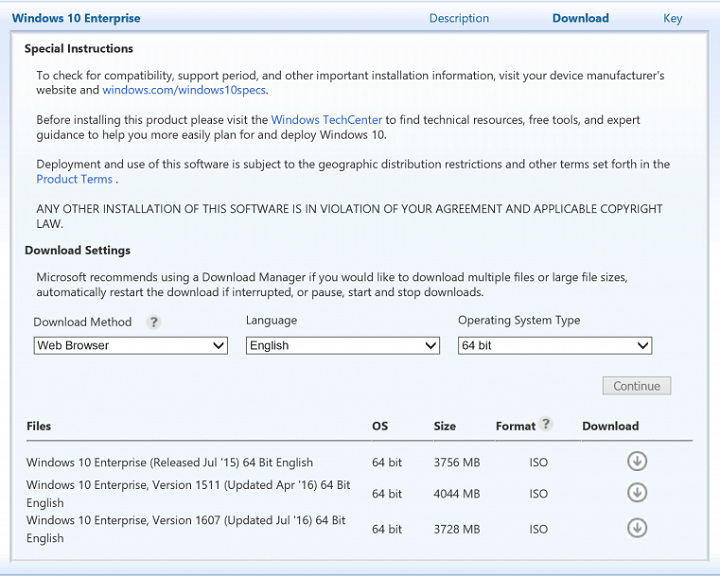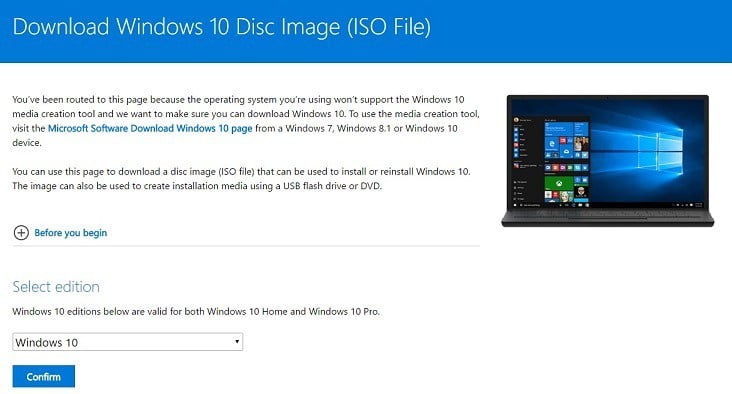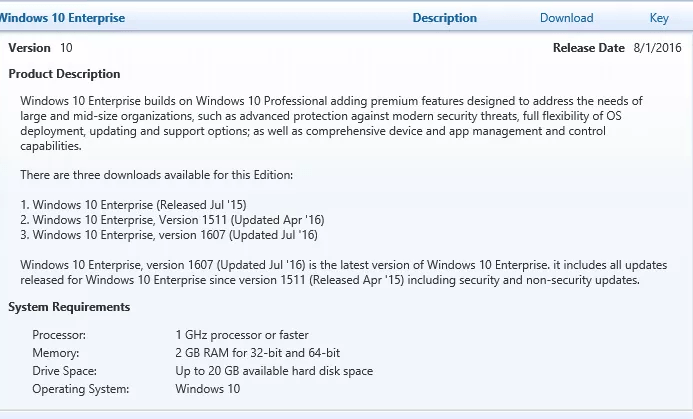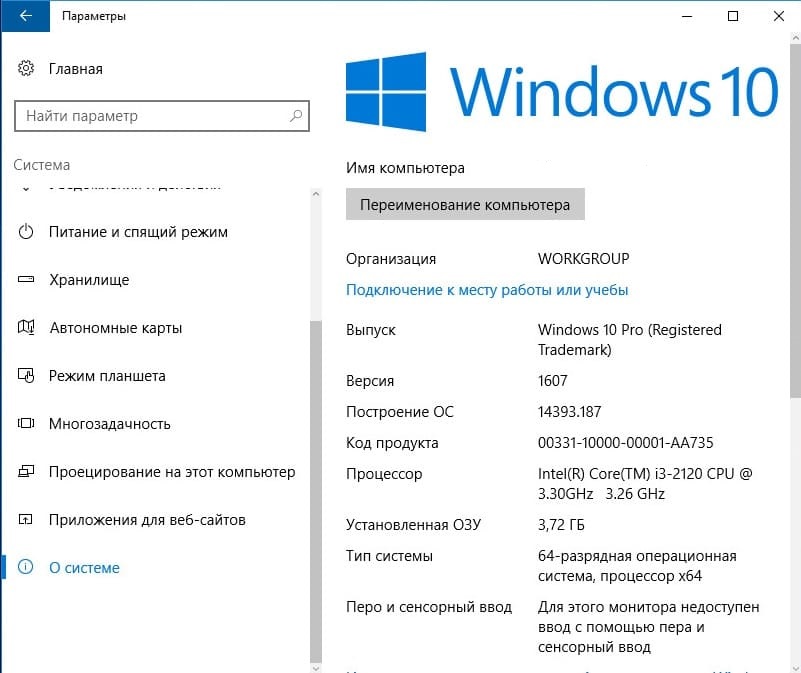To obtain updates from this website, scripting must be enabled.
To use this site to find and download updates, you need to change your security settings to allow ActiveX controls and active scripting. To get updates but allow your security settings to continue blocking potentially harmful ActiveX controls and scripting from other sites, make this site a trusted website:
In Internet Explorer, click Tools, and then click Internet Options.
On the Security tab, click the Trusted Sites icon.
Click Sites and then add these website addresses one at a time to the list:
You can only add one address at a time and you must click Add after each one:
http://*.update.microsoft.com
https://*.update.microsoft.com
http://download.windowsupdate.com
Note:
You might have to uncheck the Require server verification (https:) for all sites in the zone option to enter all the addresses.
Здравствуйте админ! 29 июля 2016 года компания Майкрософт выпустило финальное обновление Anniversary Update Windows 10 build 1607. Сегодня уже 5 августа, но я это обновление так и не получил, и кстати многие пользователи тоже. При попытке обновления с помощью официальной утилиты Media Creation Tool у меня выходит ошибка: Не удалось установить Windows 10
Компьютер возвращён к исходному состоянию, в котором он находился перед началом установки Windows 10.
0xC1900101-0x40017 или 0xC1900101-0x20017
Ошибка на этапе установки SECOND_BOOT во время операции BOOT
или обновление происходит, но версия операционной системы остаётся всё той же старой — Windows 10 Версия 1511 (сборка ОС 10586.0). Скажите, как установить это обновление на свой ноутбук с Windows 10, говорят операционная система с этим обновлением преобразилась и стала намного лучше!
5 способов обновить вашу Windows 10 до финального выпуска Anniversary Update Windows 10 build 1607 (сборка 14393)
Привет друзья! 29 июля ровно год, как мы с вами перешли с технических сборок Windows 10 на её официальную версию и с уверенностью скажу, что за этот год на нашем с вами сайте remontcompa.ru новейшая система от Майкрософт была разобрана просто по винтикам (рассмотрена большая часть ошибок, багов и недочётов), пользователями было написано бесчисленное количество отзывов и комментариев, было сломано много копий, и обсуждение бурно продолжается до сих пор. Многие наши постоянные читатели также участвовали и участвуют в специальной программе развития и совершенствования Windows 10 — Windows Insider Program и их пожелания были учтены в нескольких вышедших некрупных обновлений Windows 10 за 2015-2016 год. И вот ровно через год после выхода финальной версии Windows 10 вышло самое крупное юбилейное обновление под названием Anniversary Update Windows 10 build 1607 (номер версии 1607, сборка 14393) и в сегодняшней статье мы рассмотрим пять способов заполучить это обновление и обновить до него свою Windows 10.
Итак, мне на работу принесли несколько ноутбуков с операционной системой Windows 10 Версия 1511 (сборка ОС 10586.0), которую пользователи не смогли обновить сами по разным причинам (кстати, на одном ноуте была установлена неактивированная Win 10 и она тоже обновилась), обновим их все разными способами до Windows 10 build 1607 (сборка 14393)!
Способ №1
Обновляемся до Windows 10 build 1607 с помощью Центра обновления Windows
«Пуск» —>«Параметры»
«Обновление и безопасность»
Жмём на кнопку «Проверка наличия обновлений»
Происходит проверка наличия обновлений
Выходит кратковременное сообщение о возможности обновления до Windows 10, версия 1607
и тут же начинается автоматическое обновление Windows 10 до финального выпуска Anniversary Update Windows 10 build 1607 (сборка 14393)!
Подготовка к установке обновлений
Для установки финального обновления жмём на кнопку «Перезагрузить сейчас».
Происходит перезагрузка и начинается процесс обновления.
В процессе обновления происходит несколько перезагрузок.
И наконец загружается рабочий стол обновленной Windows 10 build 1607!
Все программы на месте.
Для определения точной версии Windows 10 запускаем командную строку от имени администратора и вводим команду winver
Способ №2
Обновляемся до Windows 10 build 1607 с помощью Media Creation Tool
Проходим по ссылке на официальный сайт Майкрософт
https://www.microsoft.com/ru-ru/software-download/windows10
Жмём на кнопку «Скачать средство сейчас»
Нам на компьютер скачивается утилита Media Creation Tool, запускаем её от имени администратора.
«Принять»
Отмечаем галочкой пункт «Обновить этот компьютер сейчас»
«Далее»
«Установить»
Начинается процесс обновления.
Происходит работа с обновлениями. Компьютер перезагружается несколько раз.
И наконец загружается Windows 10 build 1607.
Способ №3
Обновляемся до Windows 10 build 1607 с помощью утилиты Windows10Upgrade
Проходим по ссылке на официальный сайт Майкрософт
https://www.microsoft.com/ru-ru/software-download/windows10
Жмём на кнопку «Обновить сейчас»
Нам на компьютер скачивается утилита Windows10Upgrade9252.exe.
Запускаем утилиту от имени администратора.
Жмём на кнопку «Обновить сейчас»
Начинается процесс обновления.
Способ №4
Обновляемся до Windows 10 build 1607 с помощью ISO-образа Windows 10
Проходим по ссылке на официальный сайт Майкрософт
https://www.microsoft.com/ru-ru/software-download/windows10
Жмём на кнопку «Скачать средство сейчас»
Нам на компьютер скачивается утилита Media Creation Tool, запускаем её от имени администратора.
«Принять»
Отмечаем пункт «Создать установочный носитель для другого компьютера» и
жмём «Далее»
«Далее»
Отмечаем пункт «ISO-файл» и жмём «Далее»
Выбираем папку для сохранения ISO-образа Windows 10
и жмём «Сохранить»
ISO-образ Windows 10 скачался нам на компьютер.
Щёлкаем на ISO-образе Windows 10 двойным щелчком левой мыши и подсоединяем его к виртуальному дисководу.
Заходим на виртуальный дисковод и запускаем файл setup.exe
«Не сейчас» и жмём «Далее»
«Принять»
«Установить»
Начинается процесс обновления, который заканчивается удачно.
Способ №5
Обновляемся до Windows 10 build 1607 автоматически
Уверен, что у многих операционная система Windows 10 обновилась до новой версии Windows 10 build 1607 автоматически, то есть при очередном включении компьютера или ноутбука вышло предложение установить обновления и вы приняли это предложение, после чего ваша система благополучно обновилась.
Друзья, все предложенные способы обновления вашей Windows 10 до новейшей версии Windows 10 build 1607 работают одинаково надёжно и нет особой разницы, какой способ примените именно вы, выбирайте самый простой для вас и вперёд! Если же ни один способ вам не поможет, то примените Средство устранения неполадок Центра обновления на сайте Microsoft из этой статьи, а затем обновитесь до финального выпуска Anniversary Update Windows 10 build 1607.
Статьи по этой теме:
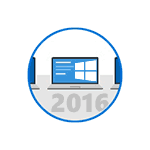
Есть несколько способов получить это обновление, в зависимости от задач можно выбрать тот или иной вариант или же просто подождать, когда Центр обновления Windows 10 сообщит о том, что пришла пора устанавливать новую версию системы. Ниже — список таких способов.
- Через центр обновлений Windows 10 (Параметры — Обновление и безопасность — Центр обновления Windows). В случае, если вы решили получить обновление через Центр Обновлений, учитывайте, что оно там может не появиться в течение ближайших дней, так как устанавливается поэтапно на всех компьютерах с Windows 10, а это может занять время.
- Если в центре обновлений сообщают, что новых обновлений нет, вы можете нажать внизу окна пункт «Подробнее», чтобы перейти на страницу Майкрософт, где вам будет предложено загрузить утилиту для установки юбилейного обновления. Однако в моем случае, уже после выхода обновления, данная утилита сообщала, что у меня уже используется последняя версия Windows.
- Загрузив средство обновления с официального сайта Майкрософт (Media Creation Tool, пункт «Скачать средство сейчас»), запустить его и нажать «Обновить этот компьютер сейчас».
После обновления любым из трех вышеуказанных способов, вы можете освободить значительное место (10 Гб и более) на диске с помощью утилиты очистки диска Windows (в разделе Очистка системных файлов), пример см. в инструкции Как удалить папку Windows.old (при этом исчезнет возможность отката к предыдущей версии системы).
Также возможна загрузка ISO образа с Windows 10 1607 (с помощью средства обновления или другими способами, сейчас на официальном сайте распространяется именно новый образ) и последующая чистая установка с флешки или диска на компьютер (если запустить setup.exe со смонтированного в системе образа, процесс установки обновления будет аналогичен установке с помощью средства обновления).
Процесс установки Windows 10 версии 1607 (Юбилейное обновление)
На данный момент времени установку обновления я проверил на двух компьютерах и двумя разными способами:
- Старый ноутбук (Sony Vaio, Core i3 Ivy Bridge), со специфичными драйверами, не предназначенными для 10-ки, с которыми при первоначальной установке Windows 10 пришлось помучаться. Обновление производилось с помощью утилиты Майкрософт (Media Creation Tool) с сохранением данных.
- Просто компьютер (с ранее полученной в рамках бесплатного обновления системой). Опробовано: чистая установка Windows 10 1607 с флешки (предварительно загружен ISO образ, затем вручную создан накопитель), с форматированием системного раздела, без ввода ключа активации.
В обоих случаях процесс, его продолжительность и интерфейс происходящего не отличается от процесса обновления и установки в предыдущей версии Windows 10, те же диалоги, параметры, варианты выбора.
Также, в двух указанных вариантах обновления всё прошло успешно: в первом случае драйвера не слетели, а данные пользователей остались на месте (сам процесс от начала и до конца занял около 1.5-2 часов), а во втором — с активацией всё в порядке.
Типичные проблемы при обновлении Windows 10
С учетом того, что установка данного обновления представляет собой, по сути, переустановку ОС с сохранением или без сохранения файлов по выбору пользователя, проблемы, с которыми он столкнется, вероятнее всего, будут теми же, что и при первоначальном обновлении с предыдущей системы до Windows 10, среди наиболее распространенных: неправильная работа системы питания на ноутбуке, проблемы с Интернетом и работой устройств.
Решение большинства таких проблем уже описаны на сайте, инструкции доступны на этой странице в разделе «Исправление ошибок и решение проблем».
Однако, чтобы по возможности избежать такого рода проблем или ускорить процесс их решения, могу порекомендовать некоторые предварительные действия (особенно, если такие проблемы были у вас при первоначальном обновлении до Windows 10)
- Создайте резервную копию драйверов Windows 10.
- Полностью удалите сторонний антивирус перед обновлением (и установите снова после него).
- При использовании виртуальных сетевых адаптеров, других виртуальных устройств, удалите или отключите их (если знаете, что это такое и как вернуть обратно).
- Если у вас есть какие-то совсем критичные данные, сохраните их на отдельные накопители, в облако или по крайней мере на несистемный раздел жесткого диска.
Не исключено также, что после установки обновления вы обнаружите, что какие-то настройки системы, особенно связанные с изменением системных параметров по умолчанию, вернутся к тем, которые рекомендует Майкрософт.
Новые ограничения в Anniversary Update
На текущий момент информации об ограничения для пользователей Windows 10 версии 1607 не так уж и много, но та, что появляется, заставляет насторожиться, особенно если вы используете Профессиональную версию и знаете, что такое редактор локальной групповой политики.
- Исчезнет возможность отключить «Возможности потребителя Windows 10» (см. Как отключить предлагаемые приложения Windows 10 в меню Пуск, так как раз на эту тему)
- Нельзя будет удалить Магазин Windows 10 и отключить экран блокировки (кстати, на нем также может показываться реклама при включенной опции из первого пункта).
- Изменяются правила для электронных подписей драйверов. Если вам раньше приходилось выяснять, как отключить проверку цифровой подписи драйверов в Windows 10, в версии 1607 это может оказаться сложнее. В официальной информации сообщается, что это изменение не коснется тех компьютеров, где Anniversary Update будет установлено путем обновления, а не чистой установки.
Какие еще политики и каким образом будут изменены, будет ли работать их изменение путем правки реестра, что будет заблокировано, а что добавлено посмотрим в ближайшее время.
После выхода обновления эта статья будет исправлена и дополнена как описанием процесса обновления, так и дополнительной информацией, которая может появиться в процессе.
Обновлено 11.09.2016
Добрый день уважаемые читатели и любители компьютерных технологий, все вы прекрасно знаете, что чуть более месяца Microsoft выпустила последний релиз десятки, под кодовым названием redstone, сегодня я вам расскажу как обновить windows 10 до anniversary update с предыдущих версий threshold и threshold 2.
Как получить обновление windows 10 anniversary update
На самом деле, есть три официальных метода метода, чтобы получить обновление windows 10 anniversary update.
- Через центр обновления Windows
- Через утилиту mediacreationtool windows 10
- Скачиваете просто ISO Образ windows 10 anniversary update
И так с методами мы с вами определились, теперь давайте их реализовывать на практике. У меня есть тестовая виртуальная машина с Windows 10 threshold 2 версия 1511.
Обновить windows 10 до anniversary update через центр обновления
Когда 2 августа вышло данное обновление до redstone, то единственным методом было воспользоваться ISO ,образом, сейчас же уже оно доступно и в центре обновления виндоус 10.
Открываем пуск и переходим в пункт Параметры.
Так же окно параметры, можно открыть и горячими клавишами Windows 10, нажав WIN+I. (список горячих клавиш windows 10 можно посмотреть по ссылке слева)
В открывшемся окне обновление и безопасность, вам нужно в пункте Центр обновления виндоус, нажать проверка наличия обновления.
У вас должен быть рабочий интернет, начнется проверка доступных апдейтов на серверах Microsoft или вашей локальной сети.
В итоге ваша операционная система должна обнаружить обновление KB3176929 (Anniversary Update)
Не приходит обновление anniversary update
Что делать если ваша операционная система не видит KB3176929, обновляющее вас до Anniversary Update. тут на помощь нам приходит старая, добрая утилита Помощник по обновлению Windows 10 (Windows 10 Update Assistant)
Скачать Помощник по обновлению для виндоус 10 можно по ссылке https://support.microsoft.com/en-us/help/12387/windows-10-update-history
Жмем Get the Anniversary Update now
У вас загрузится, небольшой дистрибутив 5 мб весом. Утилита проверит, вашу версию операционной системы, и если все отлично, то вам дадут нажать кнопку Обновить сейчас.
Теперь утилита Помощник по обновлению виндоус проверит почему вам не приходит обновление windows 10 anniversary update и если все отлично и вы проходите по требованиям к ресурсам компьютера вы сможете продолжить установку redstone.
У вас начнется скачивание нужного обновления, можете свернуть это окно, оно будет тащить все в фоновом режиме.
Если зайти в момент скачивания дистрибутива redstone в диспетчер задач, то вы увидите, что он кладет его в C:Windows10Upgrade
Вот такое содержимое вы у себя обнаружите, от Windows 10 Update Assistant
Как только обновление будет готово. Вам скажут, что его завершение буде возможно только после перезагрузки.
После первой перезагрузки начнется применение KB3176929 до redstone. Тут стоит запастись терпением и минут 15-20 подождать.
Далее следуете подсказкам мастера установки виндоус 10. Думаю, вы теперь сможете решить проблему, что не приходит обновление anniversary update. Теперь давайте рассматривать, второй метод, который поможет вам накатить redstone.
Обновить windows 10 до anniversary update через mediacreationtool
По мимо первого метода с помощью утилиты Помощник по обновлению виндоус, мы сможем произвести установку redstone и с помощью утилиты mediacreationtool windows 10. Ее преимущество в том, что вы благодаря данной утилите, вы сможете скачать себе на компьютер установочный дистрибутив windows 10 anniversary update 1607, в виде ISO образа, которым вы в данный момент сможете обновиться, но и потом иметь возможность использовать его в переустановке системы.
Скачать mediacreationtool windows 10 можно по ссылке https://www.microsoft.com/ru-ru/software-download/windows10
На сайте большая кнопку Скачать средство сейчас, сам дистрибутив весит 17 мегабайт.
Запускаем программу mediacreationtool. Откроется окно программы. Первым делом вам нужно принять лицензионное соглашение.
media creation tool проверит вашу операционную систему, можно ли вам обновиться.
На следующим шаге у вас будет два пути:
- Обновить этот компьютер до anniversary update > тут будет скачан дистрибутив в формате esd и произведена установка.
- Создать установочный носитель для другого компьютера > тут вариант, для установки и обновления на другом компьютере.
Давайте в начале посмотрим вариант Создать установочный носитель для другого компьютера. Утилита mediacreationtool просканирует вашу архитектуру и подберет вам сам дистрибутив для скачивания.
Далее утилита mediacreationtool предоставит выбор:
- Создать USB-устройство флэш-памяти > по сути это создание загрузочной флешки с Windows 10.
- Скачиваете ISO файл с anniversary update
Если выбираете вариант с ISO файлом, то вам предложат его сохранить и дать название.
Все как скачивать iso образ вы поняли, давайте накатывать redstone, по верх текущей системы.
начнется процедура скачивания дистрибутива виндоус anniversary update, тут скорость зависит от вашего интернет соединения.
При данном варианте у вас по пути C:ESDWindows будет скачан esd дистрибутив
принимаем условия лицензии установки операционной системы.
Перед установкой anniversary update, будет произведена проверка наличия важных обновлений, которые могут исправлять какие либо проблемы установки.
После того как будут произведены проверки на предмет возможности обновить windows 10 до anniversary update, вы нажимаете Установить.
Все начинается установка Windows 10 anniversary update, будет несколько перезагрузок, и далее вам нужно следовать подсказкам мастера установки.
Если у вас ноутбук, то обязательно проверьте, что подключено 220, если его не хватит в момент работы по применению обновлений, то будет откат до предыдущей версии, и не факто, что все будет хорошо, ни в коем случае не выключайте компьютер.
Обновить windows 10 до anniversary update через установочный ISO
Во втором методе мы разобрали как получить установочный ISO redstone, если вы его смонтируете например в WIndows 10 threshold 2 или подключите к компьютеру загрузочную флешку с anniversary update, то запустив там файл setup.exe вы сможете произвести процедуру апгрейда до новой операционной системы.
Так же вы можете загрузиться с этого дистрибутива, и меню обновления будет такое же
Выбираете Обновление: установка Windows с сохранением файлов, параметров и приложений.
Обновить windows 10 до anniversary update через чистую установку
Ну это можно назвать обновлением в классическом виде с натяжкой, так как вы получите конечно новую версию ОС, но без вашего привычного окружения и сохранение всех установленных утилит системы. Я вам рассказывал, о том как производится чистая установка windows 10 redstone. Но тем не менее это тоже действенный метод получить anniversary update. Я если честно, всегда был приверженцем чистой установки, так как вы можете за счет этого избежать большого количества проблем, простым примером могу привести бесконечная перезагрузка windows или проблемы с устройствами воспроизведения (вебкамеры или звук.)
Так, что вы теперь знаете как получить windows 10 anniversary update и какой метод вам для этого выбрать.
Windows 10 Anniversary Update Version 1607 x64 / x86 Rus
Посмотрело: 8 293
Глобальное обновление ОС Windows 10, которое получило название Anniversary Update и имеет номер 1607.
Список изменений и новинок:
— Улучшен помощник Cortana;
— Реализована более тесная интеграция с Android и Windows Phone;
— Расширен Магазин Windows;
— Добавлена темная тема;
— Поддержка расширений браузером Edge;
— Биометрическая аутентификация;
— Разблокировка через устройства (браслет Microsoft Band или любой смартфон);
— Windows Ink — работа со стилусом;
— Удалена функция Wi-Fi Sense;
— Совместная работа Защитника Windows с другими антивирусами;
— Командная строка Linux (Оболочка Bash);
— Переработан Пуск;
— Улучшена панели задач;
— И многое другое…
Минимальные системные требования:
* Процессор частотой от 1 ГГц;
* ОЗУ от 2 ГБ;
* Места на диске от 20 ГБ;
Раздел загрузки:
Язык: Русский;
Разрядность: x64 / x86;
Таблетка: отсутствует (но есть
тут
);
Размер:: 14,2 Гб
Скачать Windows 10 Anniversary Update 1607 через торрент:
w10_a_u_160715-_x64_ru.torrent [71,8 Kb]
Категория: Дистрибутивы / 10
Уважаемый посетитель, Вы зашли на сайт как незарегистрированный пользователь.
Мы рекомендуем Вам зарегистрироваться либо войти на сайт под своим именем.
by Ivan Jenic
Passionate about all elements related to Windows and combined with his innate curiosity, Ivan has delved deep into understanding this operating system, with a specialization in drivers and… read more
Published on August 2, 2016
The big day is finally here! Microsoft should start pushing out the long-awaited Anniversary Update for Windows 10 to all eligible users today. But if you don’t want to wait for Windows 10 version 1607 to appear through Windows Update, official Anniversary Update ISO files are also available. With these, you can download the update right away.
For now, the download link only works for Windows 10 Enterprise, as you need to enter your business email to be able to download the ISO file. Of course, as soon as other download links become valid, we’re going to update this article so you can download the Anniversary Update for your version of Windows 10.
UPDATE: We finally managed to find links for downloading ISO files for each specific version. However, downloading ISOs still requires either a MSDN subscription, or using a Media Creation Tool. So, if you don’t have a MSDN subscription, the only way to download ISOs is by using the Media Creation Tool. As soon as we find individual links, we’ll update this article once again. Thanks for your patience!
UPDATE 2: Microsoft has made it much more easier to download the official ISO files for Windows 10 Anniversary Update version 1607. There are customers whose Windows machine may have issues with the Windows 10 media creation tool, so a very easy to follow page has been set up on the Microsoft Software Download Windows 10 site. Thus, follow the link from below and its steps to download a disc image (ISO file) that can be used to install or reinstall Windows 10 or to create installation media using a USB flash drive or DVD.
Official page for downloading ISO files for the Windows 10 Anniversary Update version 1607
As always, before proceeding towards the download itself, make sure you have an internet connection, sufficient data storage available on a computer, USB or external drive for the download, as well as a blank USB or DVD (and DVD burner) with at least 4 GB of space if you want to create media. Also, it is very important to know that the links provided by Microsoft are valid for 24 hours only from time of creation.
Download and install Windows 10 Anniversary Update
If you can’t wait for official links to be approved by Microsoft, famous leaker WZor already managed to upload his unofficial collection of Windows 10 Anniversary Update ISOs. Yo can download it from this link.
Download Windows 10 Home Anniversary Update ISO files
Windows 10 Home is the most basic version of Windows 10 aimed at less-advanced users. This version lacks some features included in other versions of the system, like the ability to edit Group Policies.
You can download both 64-bit and 32-bit versions of ISO files for the Anniversary Update for Windows 10 Home edition from here:
- Download Windows 10 Home Anniversary Update ISO files (64-bit)
- Download Windows 10 Home Anniversary Update ISO files (32-bit)
- Download Windows 10 Home Anniversary Update ISO files with MSDN subscription
Download Windows 10 Pro Anniversary Update ISO files
Some PC issues are hard to tackle, especially when it comes to corrupted repositories or missing Windows files. If you are having troubles fixing an error, your system may be partially broken.
We recommend installing Restoro, a tool that will scan your machine and identify what the fault is.
Click here to download and start repairing.
Windows 10 Pro is the operating system for smaller companies and more advanced users. It contains all features users and business need, but the Anniversary Update brought a few restrictions with it.
You can download both 64-bit and 32-bit versions of ISO files for the Anniversary Update for Windows 10 Pro from here:
- Download Windows 10 Pro Anniversary Update ISO files (64-bit)
- Download Windows 10 Pro Anniversary Update ISO files(32-bit)
- Download Windows 10 Pro Anniversary Update ISO files with a MSDN subscription
Windows 10 Enterprise Anniversary Update ISO files
Windows 10 Enterprise is aimed at bigger businesses and companies, where IT admins take care of computers.
You can download both 64-bit and 32-bit versions of ISO files for the Anniversary Update for Windows 10 Enterprise edition from here:
- Download Windows 10 Enterprise Anniversary Update ISO files (64-bit)
- Download Windows 10 Enterprise Anniversary Update ISO files(32-bit)
As we said, you’re going to need your business email address to be able to download Enterprise ISO files. Also, Microsoft noted that the media creation tool doesn’t work for this version.
Windows 10 Education Anniversary Update ISO files
You can download both 64-bit and 32-bit versions of ISO files for the Anniversary Update for Windows 10 Education edition from here:
- Download Windows 10 Education Anniversary Update ISO files (64-bit)
- Download Windows 10 Education Anniversary Update ISO files(32-bit)
- Download Windows 10 Education Anniversary Update ISO files with a MSDN subscription
The Anniversary Update isn’t the only thing Microsoft prepared for Windows 10 Education: Windows 10 Pro Education SKU was also announced. Read more about this OS here.
None of the ISO files are available on MSDN yet, but once again, we’re sure Microsoft will make it available as soon as version 1607 starts rolling out to first Windows 10 users.
Some early birds already managed to download and install the Anniversary Update on their computers, and changes are already visible. The Anniversary Update changed the way Start Menu looks, moved Taskbar Properties to the new UI, added a Win+F command that now opens the Feedback Hub, and many more changes
Speaking of the Anniversary Update, you think your computer is ready for it? Why don’t you check to make sure?
RELATED STORIES YOU NEED TO CHECK OUT:
- Anniversary Update for Windows Insiders: should you opt out?
- Upgrade to Windows 10 for free using this loophole
- Is my computer ready for Windows 10 Anniversary Update?
- What to expect from Microsoft Edge in the Anniversary Update for Windows 10
- How to get Windows 10 for free after July 29
Still having issues? Fix them with this tool:
SPONSORED
If the advices above haven’t solved your issue, your PC may experience deeper Windows problems. We recommend downloading this PC Repair tool (rated Great on TrustPilot.com) to easily address them. After installation, simply click the Start Scan button and then press on Repair All.
Newsletter
by Ivan Jenic
Passionate about all elements related to Windows and combined with his innate curiosity, Ivan has delved deep into understanding this operating system, with a specialization in drivers and… read more
Published on August 2, 2016
The big day is finally here! Microsoft should start pushing out the long-awaited Anniversary Update for Windows 10 to all eligible users today. But if you don’t want to wait for Windows 10 version 1607 to appear through Windows Update, official Anniversary Update ISO files are also available. With these, you can download the update right away.
For now, the download link only works for Windows 10 Enterprise, as you need to enter your business email to be able to download the ISO file. Of course, as soon as other download links become valid, we’re going to update this article so you can download the Anniversary Update for your version of Windows 10.
UPDATE: We finally managed to find links for downloading ISO files for each specific version. However, downloading ISOs still requires either a MSDN subscription, or using a Media Creation Tool. So, if you don’t have a MSDN subscription, the only way to download ISOs is by using the Media Creation Tool. As soon as we find individual links, we’ll update this article once again. Thanks for your patience!
UPDATE 2: Microsoft has made it much more easier to download the official ISO files for Windows 10 Anniversary Update version 1607. There are customers whose Windows machine may have issues with the Windows 10 media creation tool, so a very easy to follow page has been set up on the Microsoft Software Download Windows 10 site. Thus, follow the link from below and its steps to download a disc image (ISO file) that can be used to install or reinstall Windows 10 or to create installation media using a USB flash drive or DVD.
Official page for downloading ISO files for the Windows 10 Anniversary Update version 1607
As always, before proceeding towards the download itself, make sure you have an internet connection, sufficient data storage available on a computer, USB or external drive for the download, as well as a blank USB or DVD (and DVD burner) with at least 4 GB of space if you want to create media. Also, it is very important to know that the links provided by Microsoft are valid for 24 hours only from time of creation.
Download and install Windows 10 Anniversary Update
If you can’t wait for official links to be approved by Microsoft, famous leaker WZor already managed to upload his unofficial collection of Windows 10 Anniversary Update ISOs. Yo can download it from this link.
Download Windows 10 Home Anniversary Update ISO files
Windows 10 Home is the most basic version of Windows 10 aimed at less-advanced users. This version lacks some features included in other versions of the system, like the ability to edit Group Policies.
You can download both 64-bit and 32-bit versions of ISO files for the Anniversary Update for Windows 10 Home edition from here:
- Download Windows 10 Home Anniversary Update ISO files (64-bit)
- Download Windows 10 Home Anniversary Update ISO files (32-bit)
- Download Windows 10 Home Anniversary Update ISO files with MSDN subscription
Download Windows 10 Pro Anniversary Update ISO files
Some PC issues are hard to tackle, especially when it comes to corrupted repositories or missing Windows files. If you are having troubles fixing an error, your system may be partially broken.
We recommend installing Restoro, a tool that will scan your machine and identify what the fault is.
Click here to download and start repairing.
Windows 10 Pro is the operating system for smaller companies and more advanced users. It contains all features users and business need, but the Anniversary Update brought a few restrictions with it.
You can download both 64-bit and 32-bit versions of ISO files for the Anniversary Update for Windows 10 Pro from here:
- Download Windows 10 Pro Anniversary Update ISO files (64-bit)
- Download Windows 10 Pro Anniversary Update ISO files(32-bit)
- Download Windows 10 Pro Anniversary Update ISO files with a MSDN subscription
Windows 10 Enterprise Anniversary Update ISO files
Windows 10 Enterprise is aimed at bigger businesses and companies, where IT admins take care of computers.
You can download both 64-bit and 32-bit versions of ISO files for the Anniversary Update for Windows 10 Enterprise edition from here:
- Download Windows 10 Enterprise Anniversary Update ISO files (64-bit)
- Download Windows 10 Enterprise Anniversary Update ISO files(32-bit)
As we said, you’re going to need your business email address to be able to download Enterprise ISO files. Also, Microsoft noted that the media creation tool doesn’t work for this version.
Windows 10 Education Anniversary Update ISO files
You can download both 64-bit and 32-bit versions of ISO files for the Anniversary Update for Windows 10 Education edition from here:
- Download Windows 10 Education Anniversary Update ISO files (64-bit)
- Download Windows 10 Education Anniversary Update ISO files(32-bit)
- Download Windows 10 Education Anniversary Update ISO files with a MSDN subscription
The Anniversary Update isn’t the only thing Microsoft prepared for Windows 10 Education: Windows 10 Pro Education SKU was also announced. Read more about this OS here.
None of the ISO files are available on MSDN yet, but once again, we’re sure Microsoft will make it available as soon as version 1607 starts rolling out to first Windows 10 users.
Some early birds already managed to download and install the Anniversary Update on their computers, and changes are already visible. The Anniversary Update changed the way Start Menu looks, moved Taskbar Properties to the new UI, added a Win+F command that now opens the Feedback Hub, and many more changes
Speaking of the Anniversary Update, you think your computer is ready for it? Why don’t you check to make sure?
RELATED STORIES YOU NEED TO CHECK OUT:
- Anniversary Update for Windows Insiders: should you opt out?
- Upgrade to Windows 10 for free using this loophole
- Is my computer ready for Windows 10 Anniversary Update?
- What to expect from Microsoft Edge in the Anniversary Update for Windows 10
- How to get Windows 10 for free after July 29
Still having issues? Fix them with this tool:
SPONSORED
If the advices above haven’t solved your issue, your PC may experience deeper Windows problems. We recommend downloading this PC Repair tool (rated Great on TrustPilot.com) to easily address them. After installation, simply click the Start Scan button and then press on Repair All.
Newsletter
- 26.06.2020
На данной странице Вы можете скачать официальные MSDN дистрибутивы Windows 10 версии 1607 (Updated Jan 2017) редакций Pro и Home (Домашняя).
— Скачать Windows 10 Pro x64 (Размер: 4,1 Гб)
— Скачать Windows 10 Pro x32 (Размер 3,0 Гб)
x64:
MD5 — A5D49CC0D57F3CB7F4A19D313F64D675
SHA-1 — 8971846C31B971505AD94D4DE06EDD10E13CC0CF
x32:
MD5 — A893B69B756D067C1C469DAA0F027B0E
SHA-1 — 156127F1396B9FE8C5D81024EE96C9B7D5C966B9
==========
— Скачать Windows 10 Home x64 (Размер: 3,7 Гб)
— Скачать Windows 10 Home x32 (Размер: 2,8 Гб)
x64:
MD5 — E8B10498A3DDED39D1FB5222624A124C
SHA-1 — 8D37DF01A5C713FF2B4259D5FB523070FD734BDF
x32:
MD5 — 3CAB38617F2A7547969CC81C92FDAC77
SHA-1 — 4F59C2D200460855BBDDA226D53956F9C161D471
Рекомендованные минимальные системные требования:
ОЗУ: 1 ГБ для 32-битной версии, 2 ГБ для 64-битной;
Место на жестком диске: для Windows 10 версии 1809 и раньше — 16 ГБ для 32-битной и 20 ГБ для 32-битной версии.
Процессор: 1 ГГц или лучше;
Разрешение экрана: 800 x 600;
Графика: Microsoft DirectX 9 или выше;
Приобрести лицензионные ключи активации Windows 10 Pro и Windows 10 Домашняя можете в нашем каталоге. Самые низкие цены от 690₽. Моментальная доставка в автоматическом режиме на Ваш Email. Гарантия и круглосуточная техподдержка.
Начиная со 2-го августа корпорация Майкрософт начала распространять «Юбилейное обновление» для ОС Windows 10. Anniversary Update (рус. Юбилейное обновление) – это множество новых функций и инноваций, среди которых Windows Ink, более быстрый и удобный браузер Edge, новые игровые возможности, прогрессивные системы безопасности и многое другое.
Windows 10 Anniversary Update уже доступно для загрузки большинству владельцев компьютеров, ноутбуков и планшетов на базе Windows 10, что касается смартфонов, то обновление для Windows 10 Mobile станет доступно для загрузки 9 августа.
Новшества Windows 10 Anniversary Update
Одним из главных новшеств Anniversary Update стала новая рабочая область Windows Ink Workspace, объединяющая все функции и приложения, связанные с рукописным вводом.
Чтобы открыть Windows Ink Workspace, достаточно лишь нажать соответствующую кнопку на панели задач. Если у вас нет устройства с активным пером, но вы хотите опробовать новый функционал, то вы можете кликнуть правой кнопкой мыши на панели задач и выбрать «Показать кнопку Windows Ink Workspace».
В обновлённой системе появилось новое приложение Skype Preview, открывающее доступ к популярному средству онлайн-общения без необходимости загрузки и установки отдельной программы для ПК.
Получил обновление и защитник Windows, благодаря новым алгоритмам защиты он стал оперативнее реагировать и справляться с угрозами, обеспечивая более высокий уровень защиты ПК.
Браузер Microsoft Edge теперь работает с расширениями: Pinterest, Amazon Assistant, LastPass, AdBlock, Adblock Plus и другими (доступны для загрузки в Магазине), он стал менее требовательным к системным ресурсам и получил целый ряд самых разнообразных новых функций.
Те, кто скачает и установит «Юбилейное обновление» Windows 10 Anniversary Update, обнаружат массу предложений, затрагивающих среду Xbox One. Так, Xbox Play Anywhere позволяет пользователям, купившим игру, запускать и играть в игры на любой из двух платформ (Xbox One или Windows 10).
Со всеми этими и многими другими новшествами «Юбилейного обновления» пользователи Windows 10 могут познакомиться уже сейчас.
Скачать Windows 10 Anniversary Update
Если в настройках операционной системы вами выбрана опция автоматической установки обновлений, то для того чтобы получить обновление, вам не придётся ничего делать: оно автоматически установится через сервис Windows Update.
Впрочем, обновление может быть установлено и вручную: для этого перейдите на официальный сайт Microsoft и скачайте Юбилейное обновление по соответствующей ссылке.
А вдруг и это будет интересно:
- ADATA: новая серия высокопроизводительных модулей памяти XPG V2
- CES 2014: видеокарта Radeon R9 290 в исполнении VisionTek
- Внешний накопитель с Wi-Fi Transcend StoreJet Cloud 128 ГБ
- Обновление Adobe Flash Player для Android
- Skype для Android и iOS получит поддержку групповых видеозвонков
- Представлен мобильный процессор MediaTek Helio P90
Дата: 2016-08-03 | Размещено в Новости